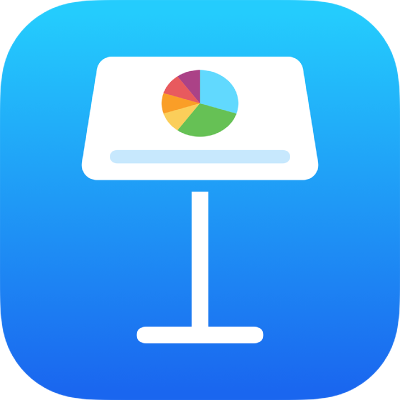
Ajouter ou supprimer des diapositives dans Keynote sur iPad
Il existe plusieurs façons d’ajouter des diapositives à une présentation. Vous pouvez ajouter une nouvelle diapositive, dupliquer des diapositives existantes et ajouter des diapositives d’une autre présentation.
Ajouter une diapositive
Ajouter une diapositive en mode Diapositives et en mode Mini panorama : Touchez
 au bas de l’écran, puis touchez une disposition de diapositive.
au bas de l’écran, puis touchez une disposition de diapositive.Ajouter une diapositive en mode Structure : Touchez
 au bas de l’écran, puis touchez une disposition de diapositive.
au bas de l’écran, puis touchez une disposition de diapositive.Pour ajouter rapidement une diapositive pendant que vous saisissez du texte dans la dernière rangée d’une diapositive, touchez Retour deux fois.
Astuce : Pour ajouter une diapositive, vous pouvez également faire glisser une image à partir du navigateur multimédia ou d’une autre application vers le navigateur de diapositives ou le mode Mini panorama.
Après avoir ajouté une diapositive, ajoutez-y votre propre contenu, y compris du texte, des formes, des tableaux, des graphiques, des photos et des vidéos.
Dupliquer des diapositives
Dupliquer une diapositive en mode Diapositives : Touchez une diapositive dans le navigateur de diapositives pour la sélectionner, touchez-la de nouveau, puis touchez Dupliquer.
Dupliquer plusieurs diapositives en mode Diapositives : Dans le navigateur de diapositives, touchez de façon prolongée une diapositive tout en touchant les autres avec un autre doigt, puis levez le doigt de la première diapositive et touchez Dupliquer.
Dupliquer une diapositive en mode Mini panorama : Touchez une diapositive pour la sélectionner, puis touchez
 au bas de l’écran.
au bas de l’écran.Dupliquer plusieurs diapositives en mode Mini panorama : Touchez Sélectionner au bas de l’écran, touchez les diapositives que vous souhaitez dupliquer, touchez
 , puis touchez OK.
, puis touchez OK.Dupliquer une diapositive en mode Structure : Dans la structure en texte, touchez la rangée supérieure de la diapositive que vous voulez dupliquer et touchez
 pour ouvrir les commandes de sélection. Faites glisser les poignées blanches de redimensionnement (elles ressemblent à des barres blanches au-dessus et en dessous du texte sélectionné) pour sélectionner tout le contenu de la diapositive, puis touchez Dupliquer. (Vous devrez peut-être toucher
pour ouvrir les commandes de sélection. Faites glisser les poignées blanches de redimensionnement (elles ressemblent à des barres blanches au-dessus et en dessous du texte sélectionné) pour sélectionner tout le contenu de la diapositive, puis touchez Dupliquer. (Vous devrez peut-être toucher  plusieurs fois pour que le bouton Dupliquer soit visible.)
plusieurs fois pour que le bouton Dupliquer soit visible.)Dupliquer plusieurs diapositives en mode Structure : Dans la structure en texte, touchez la rangée supérieure de la diapositive que vous voulez dupliquer et touchez
 pour ouvrir les commandes de sélection. Faites glisser les poignées blanches de redimensionnement pour sélectionner les diapositives à dupliquer, puis touchez Dupliquer.
pour ouvrir les commandes de sélection. Faites glisser les poignées blanches de redimensionnement pour sélectionner les diapositives à dupliquer, puis touchez Dupliquer.
Insérer une diapositive d’une autre présentation
Ouvrez la présentation qui contient la diapositive que vous souhaitez.
En mode Diapositives, touchez pour sélectionner une diapositive dans le navigateur de diapositives.
Si le navigateur de diapositives ne s’affiche pas, pincez la diapositive pour effectuer un zoom arrière.
Touchez à nouveau la diapositive, puis touchez Copier.
Conseil : Pour sélectionner et copier plusieurs diapositives, touchez une diapositive et maintenez appuyé tout en touchant d’autres diapositives avec l’autre doigt, puis levez vos doigts et touchez Copier.
Touchez
 dans la barre d’outils.
dans la barre d’outils.Dans le gestionnaire de présentations, touchez la présentation dans laquelle insérer la diapositive.
En mode Diapositives, touchez n’importe où dans le navigateur de diapositives, puis touchez-le à nouveau.
Touchez Coller.
Supprimer une diapositive
Supprimer une diapositive en mode Diapositives : Dans le navigateur de diapositives, touchez la diapositive pour la sélectionner, touchez-la à nouveau, puis touchez Supprimer.
Supprimer plusieurs diapositives en mode Diapositives : Touchez une diapositive de façon prolongée tout en touchant d’autres diapositives avec l’autre doigt, puis levez vos doigts et touchez Supprimer.
Supprimer une diapositive en mode Mini panorama : Touchez la diapositive pour la sélectionner, puis touchez
 au bas de l’écran.
au bas de l’écran.Supprimer plusieurs diapositives en mode Mini panorama : Touchez Sélectionner au bas de l’écran, puis les diapositives à supprimer,
 et OK.
et OK.Supprimer une diapositive en mode Structure : Touchez la rangée supérieure de la diapositive que vous souhaitez supprimer, touchez
 , puis touchez Supprimer.
, puis touchez Supprimer.Supprimer plusieurs diapositives en mode Structure : Dans la structure en texte, touchez la rangée supérieure de la diapositive que vous voulez dupliquer et touchez
 pour ouvrir les commandes de sélection. Faites glisser les poignées blanches de redimensionnement pour sélectionner les diapositives à supprimer, puis touchez Supprimer.
pour ouvrir les commandes de sélection. Faites glisser les poignées blanches de redimensionnement pour sélectionner les diapositives à supprimer, puis touchez Supprimer.